На Айфоне можно не только слушать музыку, смотреть видео и снимать фото. Также Iphone можно использовать для чтения книг.
Специальное приложение, через которое можно читать книги, уже встроено в iOS – называется оно iBooks. Данная “читалка” поддерживает два формата книг – это PDF и ePub.
Итак, скачиваем на компьютере нужные нам книги – помните, что они должны быть либо в формате PDF, либо ePub. Рассказывать о том, где именно брать литературу, я не буду – в сети полно сайтов, где это можно сделать.
Я для примера скачал журнал “IT-Expert” в PDF-формате и книгу Д.Сугралинова “Кирпичи” в ePub (кстати, ее я честно купил, но речь сейчас не об этом). Теперь мне нужно скопировать эти книги на iPhone.
Запускаем программу iTunes (скачать ее можно на официальном сайте).
Жмем в верхнем левом углу на иконку с изображением трех жирных точек – выбираем “Книги”: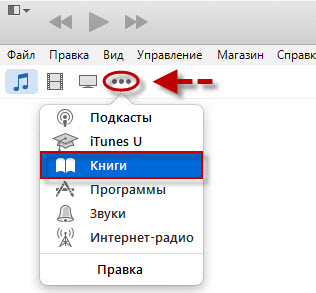
 Если вдруг у вас сверху не отображается строка меню, нажмите в самом верхнем левом углу на иконку в виде квадратика и там выберите “Показать строку меню”:
Если вдруг у вас сверху не отображается строка меню, нажмите в самом верхнем левом углу на иконку в виде квадратика и там выберите “Показать строку меню”: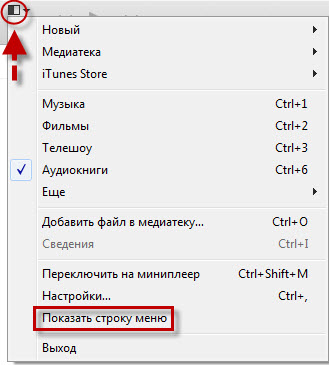
В строке меню идем в “Файл” – “Добавить файл в медиатеку”:
Находим на компьютере нашу книгу в формате PDF – выделяем ее и жмем “Открыть”:
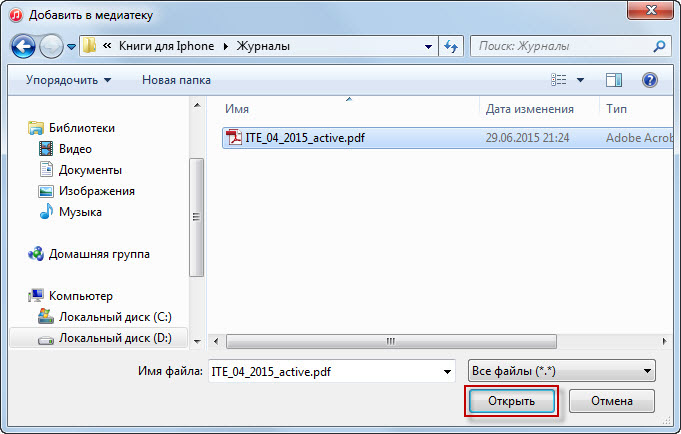
После этого она появится в iTunes во вкладке “Мои файлы PDF”:
Теперь точно таким же образом добавим в медиатеку вторую нашу книгу в формате ePub:
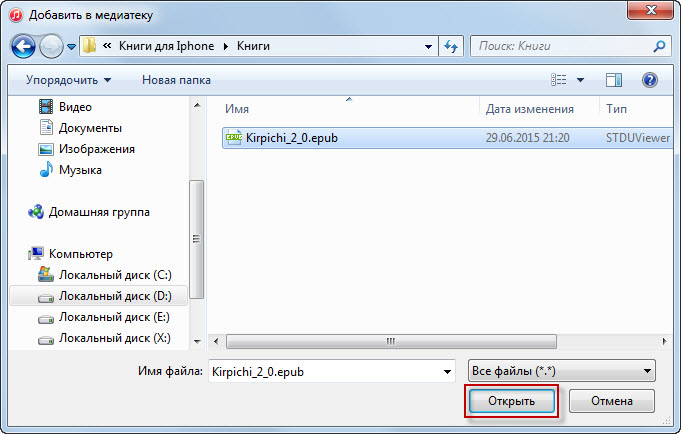
Она тоже появится в iTunes в разделе “Книги”, но уже во вкладке “Мои книги”:
[stextbox id="info"]Обратите внимание: iTunes разносит книги в формате PDF и в формате ePub по разным вкладкам.[/stextbox]
Теперь подключаем iPhone к компьютеру с помощью usb-кабеля. После этого наше устройство отобразится на панели значков – жмем на него: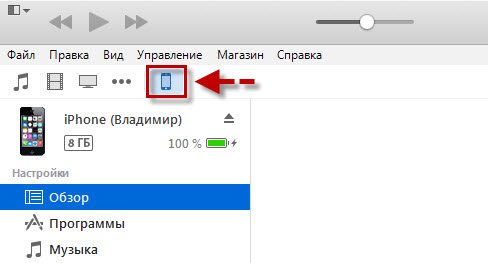
Здесь в разделе “Настройки” выбираем строку “Книги”. Затем справа сверху ставим галку “Синхронизировать книги”. Чуть ниже переключаем маркер в положение “Выбранные книги”.
Затем отмечаем галками наш журнал и нашу книгу. После этого в самом низу нажимаем кнопку “Применить”: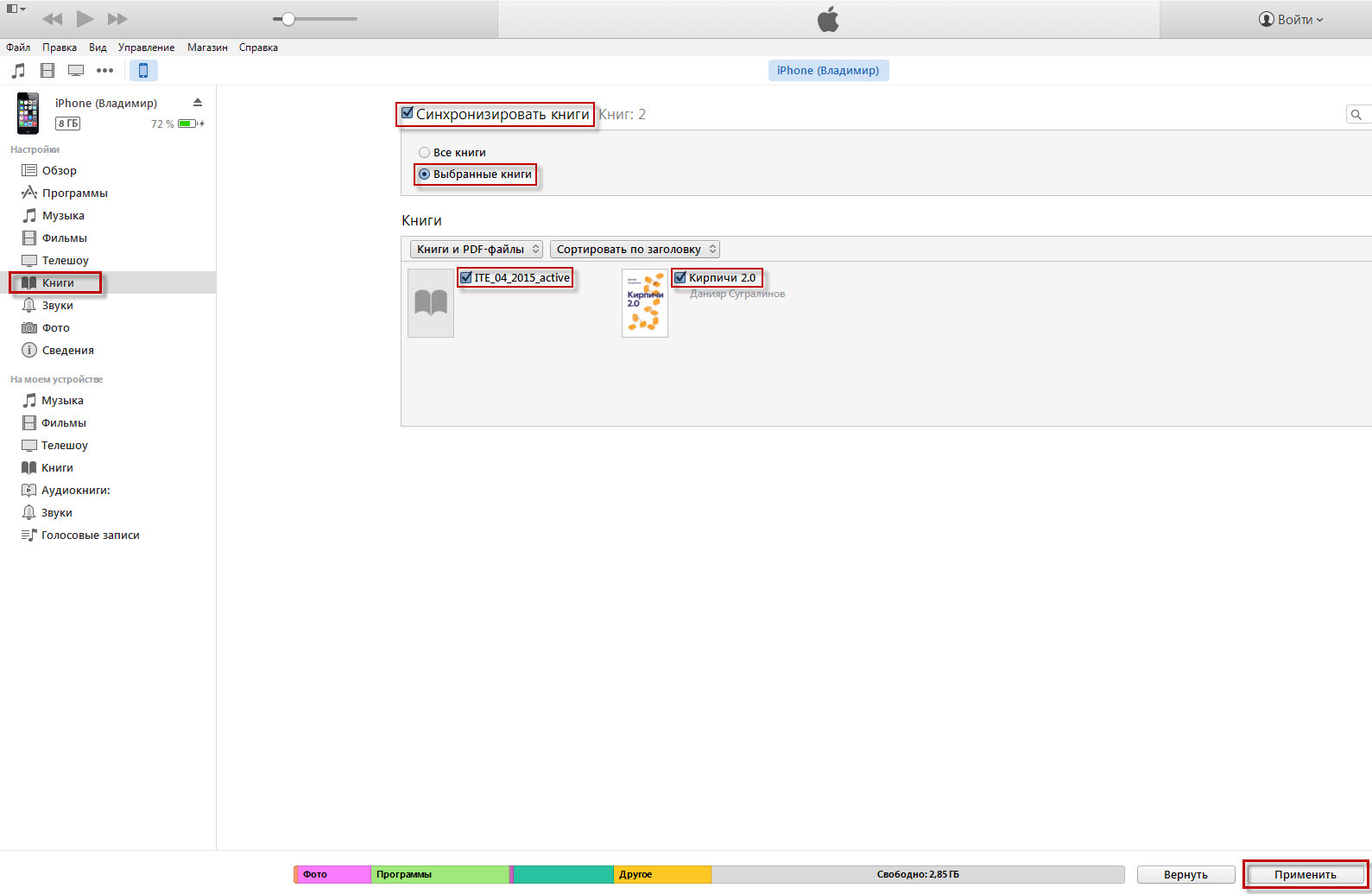
Вот и всё! После этого на Айфоне находим приложение iBooks и открываем его:
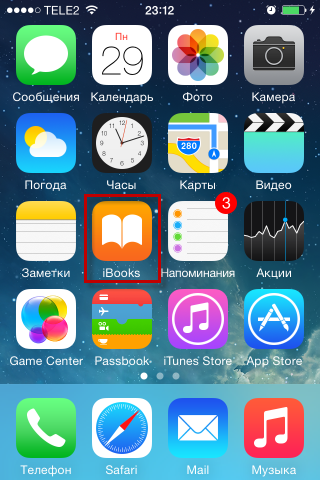
Здесь уже появились две наши книги: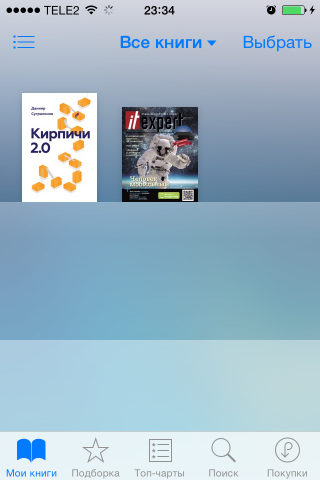
Чтобы начать чтение книги – коснитесь ее:
Вверху экрана расположены элементы управления: Если нажать на слово “Библиотека”, то вы закроете книгу и вернетесь на главный экран iBooks – туда, где собраны все ваши книги.
Если нажать на слово “Библиотека”, то вы закроете книгу и вернетесь на главный экран iBooks – туда, где собраны все ваши книги.
Если коснетесь следующего значка – то сможете перейти к оглавлению книги, вашим закладкам и заметкам.
Нажав на значок аА – можно изменить внешний вид книги (поменять шрифт, яркость, цвет страницы, отключить прокрутку).
Коснувшись значка “Лупа” можно найти какое-нибудь слово в тексте или открыть нужную страницу по номеру.
Если нажать на последний значок в виде флажка, то можно добавить закладку. Нажав на него еще раз – удалить закладку. При закрытии книги закладку добавлять не нужно, т.к. iBooks запоминает место, на котором вы остановились.














Эх всё-таки жаль, что ещё в iOS 7 Apple убрали из iBooks красивые деревянные полочки. Нынешний фон совсем не то... А в iOS 8 iBooks оказался встроенным, и теперь его нельзя удалить и поставить старую версию. так что придется привыкать...